ومع ذلك، فإن تعطيل واجهة الشبكة في Fedora Linux يتطلب الفهم الصحيح. وإلا، فقد تفقد اتصال النظام بالإنترنت. لذا، إذا كنت تريد أيضًا معرفة كيفية تعطيل واجهة الشبكة ثم إعادة تمكينها، فهذا البرنامج التعليمي مناسب لك. سنشرح هنا الطرق المتعددة لتمكين وتعطيل واجهة الشبكة على نظام Fedora Linux.
كيفية تمكين وتعطيل واجهة الشبكة على نظام فيدورا لينكس
دعونا نلقي نظرة على الأوامر التي يمكنك تشغيلها على نظامك لتعطيل واجهة الشبكة الخاصة به ثم تمكينها دون أي متاعب.
الأمر Ifconfig أو Ip
يمكنك إما الانتقال إلى الأمر ifconfig أو ip لتعطيل واجهة الشبكة ولكن عليك معرفة اسم شبكتك الخاصة بها. ومن ثم قم بتشغيل الأمر التالي:
ifconfig
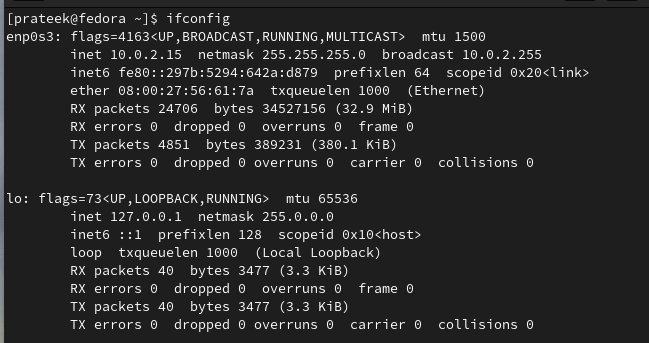
الآن، قم بتشغيل أي من الأوامر التالية لتعطيل واجهة الشبكة. على سبيل المثال، لنعطّل شبكة 'enp0s3':
سودو ifconfig enp0s3 لأسفل

أو
Sudo ip link set enp0s3 down

وبالمثل، قم بتشغيل الأمر التالي لإعادة تمكين واجهة الشبكة:
Sudo ifconfig enp0s3 up 
أو
Sudo ip link set enp0s3 up 
الأمر Systemctl
يمكنك تشغيل وإيقاف واجهة الشبكة بشكل دائم من خلال الأمر 'systemctl'. لذلك، قم بتشغيل أي من الأوامر التالية لتعطيل واجهة الشبكة:
sudo systemctl stop NetworkManager-wait-online.service 
أو
Sudo systemctl يعطل NetworkManager-wait-online.service 
يمكنك بعد ذلك تنفيذ الأمر التالي لإعادة تمكين واجهة الشبكة:
Sudo systemctl يبدأ تشغيل NetworkManager-wait-online.service 
أو
يقوم sudo systemctl بتمكين NetworkManager-wait-online.service 
خاتمة
في هذا البرنامج التعليمي، قمنا بتغطية الأوامر المختلفة التي يمكنك استخدامها لتمكين وتعطيل واجهات الشبكة على نظام Fedora Linux. تلبي هذه الإرشادات خطوة بخطوة المستخدمين المبتدئين وذوي الخبرة والتي تضمن أنه يمكنك إدارة اتصالات الشبكة الخاصة بك بكفاءة. باتباع هذه الطرق، لديك سيطرة أكبر على واجهات شبكة Fedora Linux الخاصة بك مما يساعدك على الحفاظ على بيئة شبكة مستقرة وموثوقة.